ONLYOFFICE adalah office suite open source yang didistribusikan di bawah GNU AGPL v3.0. Ini menggabungkan editor online untuk dokumen teks, spreadsheet, dan presentasi yang sepenuhnya kompatibel dengan format file OOXML, serta beberapa fitur kolaboratif.
ownCloud adalah solusi sinkronisasi&berbagi file open source dengan kemampuan untuk menjalankan penyimpanan cloud yang Anda kelola dan kendalikan sendiri. Dengan ONLYOFFICE Document Server yang terintegrasi ke dalam ownCloud, Anda tidak hanya dapat menyimpan dan membagikan dokumen Anda, tetapi juga mengedit dan berkolaborasi di dalamnya secara real time.
Jika Anda sudah menjadi pengguna ownCloud, Anda dapat mengintegrasikan editor ONLYOFFICE dengan ownCloud dengan mengikuti petunjuk yang diberikan dalam tutorial ini. Jika Anda baru mengenal ownCloud, Anda bisa menginstal kedua solusi dan sudah terintegrasi satu sama lain sekaligus menggunakan alat aplikasi virtual.
Bagian 1:Peralatan aplikasi dalam Server Perusahaan Univention
Univention Corporate Server (UCS) adalah sistem operasi server sumber terbuka yang menyatukan berbagai layanan, aplikasi, lingkungan TI tervirtualisasi, dll. dalam satu antarmuka, yang memungkinkan administrasi pusat dan lintas platform. Semua proses, termasuk penginstalan, pembaruan, dan pemeliharaan sebagian besar dilakukan secara otomatis.
Peralatan aplikasi virtual adalah gambar VirtualBox atau VMware yang terdiri dari aplikasi itu sendiri, sistem manajemen UCS, dan lingkungan runtime UCS. Untuk menginstal alat, Anda perlu mengunduhnya dan mengimpor ke platform virtualisasi, memasukkan beberapa pengaturan lokal. Sisanya dikonfigurasi sendiri secara otomatis.
Saat memasang ONLYOFFICE Document Server sebagai alat virtual, server tersebut secara otomatis dipasangkan ke ownCloud, karena merupakan pemroses dokumen dan memerlukan platform untuk menghosting dan mengelola file yang diproses.
Bagian 2:Instalasi
Langkah 1. Unduh komponen yang diperlukan
Download dan instal hypervisor untuk mesin virtual: VirtualBox atau VMware Workstation Player.
Download aplikasi ONLYOFFICE-ownCloud yang sesuai dengan hypervisor yang diinstal.
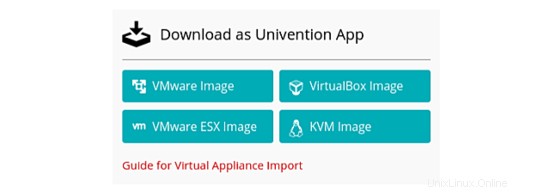
Langkah 2. Impor gambar ke hypervisor
Buka hypervisor Anda dan impor gambar virtual ONLYOFFICE. Langkah-langkah yang diperlukan berbeda tergantung pada hypervisor yang diinstal.
Langkah 3. Mulai proses booting
Mulai Mesin Virtual dengan ONLYOFFICE dan UCS, masukkan data untuk menjalankan sistem di lingkungan Anda.
Langkah 4. Lokalkan sistem Anda
Pilih kota terdekat untuk mendapatkan data pelokalan, seperti zona waktu, tata letak keyboard, dll.
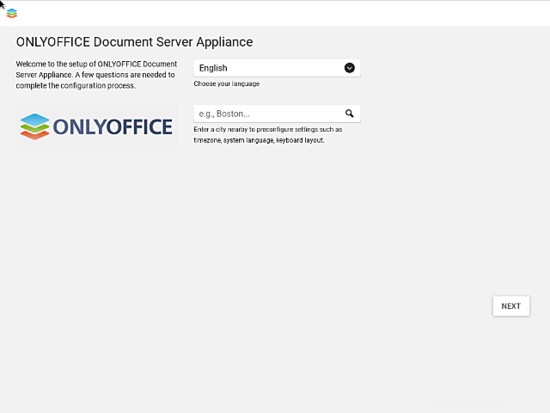
Langkah 5. Siapkan domain dan jaringan Anda
Tentukan alamat IP secara manual, atau dapatkan secara otomatis.
Masukkan alamat server DNS pilihan.
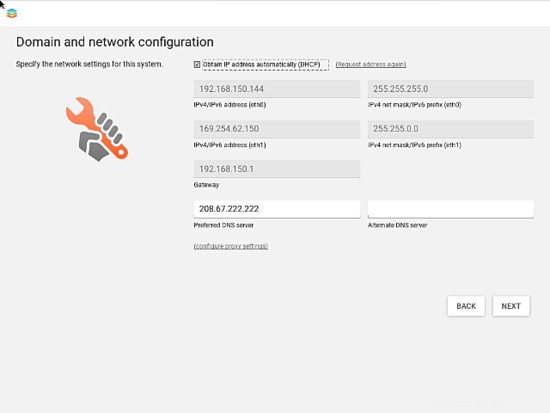
Langkah 6. Pilih setelan domain Anda
Buat direktori domain baru, pilih opsi Kelola pengguna dan izin langsung di sistem ini.
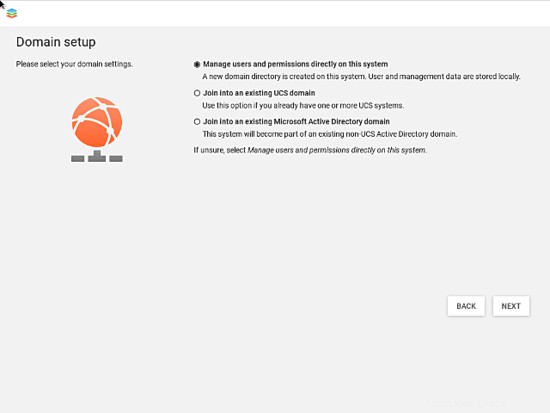
Langkah 7. Isi informasi akun admin Anda
Masukkan nama perusahaan Anda, alamat email untuk mengaktifkan ONLYOFFICE, dan kata sandi baru.
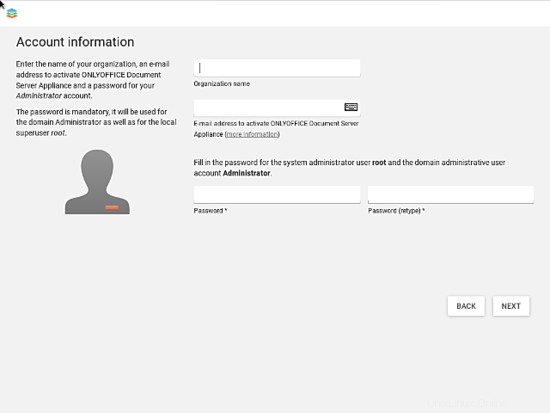
Langkah 8. Sesuaikan setelan host
Tentukan nama domain lengkap untuk sistem dan basis LDAP.
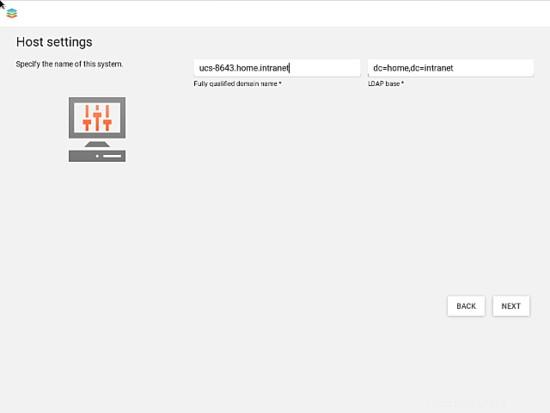
Langkah 9. Konfirmasikan pengaturan konfigurasi Anda
Setelah selesai, ikhtisar pengaturan terbuka. Periksa kembali input Anda dan klik tombol KONFIGURASI SISTEM.
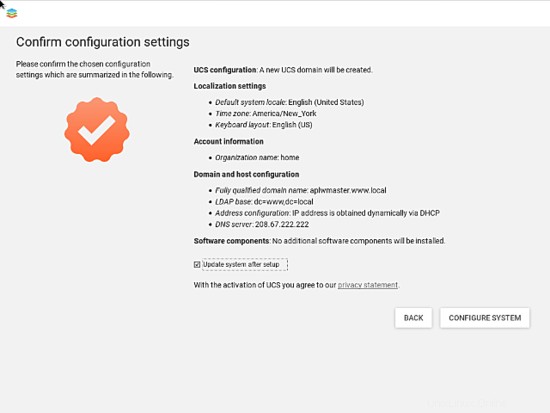
Itu saja. Sekarang Anda dapat memulai ONLYOFFICE yang dipasangkan dengan ownCloud di platform UCS yang baru dibuat.
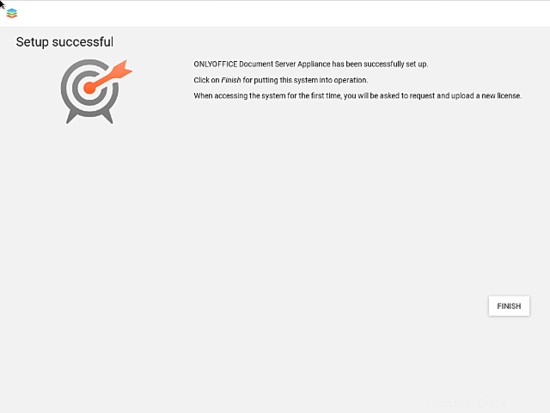
Tautan
- Forum dukungan ONLYOFFICE untuk pertanyaan apa pun
- Kode sumber HANYA OFFICE di GitHub